Πώς να διαγράψετε λήψεις από το Android: Βήμα προς βήμα
Συχνά τίθεται το ερώτημα πώς να διαγράψετε λήψεις από το Android. Μπορείτε να διαγράψετε με τυπικές λειτουργίες gadget ή να χρησιμοποιήσετε εξειδικευμένες εφαρμογές.
Γιατί πρέπει να διαγράψετε λήψεις
Συχνά, οι χρήστες χρησιμοποιούν το τηλέφωνο για να κατεβάσουν οποιοδήποτε έγγραφο για προβολή ή αρχείο βίντεο. Αφού ξεχάσουν να το αφαιρέσουν και τα δεδομένα εξακολουθούν να αποθηκεύονται στο τηλέφωνο. Αυτό σίγουρα θα οδηγήσει σε υπερχείλιση μνήμης και η αδυναμία λήψης εφαρμογών, παιχνιδιών ή οποιωνδήποτε άλλων αρχείων. Σε ορισμένες περιπτώσεις, πρέπει να μεταφέρετε τα ληφθέντα αρχεία στον υπολογιστή. Για να το κάνετε αυτό, θα χρειαστεί να γνωρίζετε τη θέση του φακέλου "Downloads".
Χρησιμοποιούμε την τυπική εφαρμογή smartphone
Οι περισσότερες συσκευές στο Android στη διεπαφή τους έχουν μια ειδική εφαρμογή με το ίδιο όνομα "Λήψη". Απλά πηγαίνετε αρκετά σε αυτό, και θα δείτε όλα τα αρχεία που μπορείτε να κατεβάσετε.
Είναι απαραίτητο να τα αφαιρέσετε:
- Πατήστε το πλήκτρο λειτουργίας και, στη συνέχεια, επιλέξτε Διαγραφή μενού.
- Όταν επιλέγετε αρχεία, γλιστρήστε σε κάθε ένα από αυτά. Εάν υπάρχουν πάρα πολλά αρχεία, ελέγξτε το κουτί μπροστά από το στοιχείο "Επιλογή όλων".
- Επιβεβαιώστε τη διαγραφή.
Μετά από αυτό, αυτός ο φάκελος θα καθαριστεί πλήρως.
Χρησιμοποιώντας έναν τυποποιημένο αγωγό
Σε ορισμένα μοντέλα τηλεφώνων, λείπει η παραπάνω εφαρμογή. Και πώς να καθαρίσετε τις λήψεις σε αυτή την περίπτωση; Εδώ πρέπει να χρησιμοποιήσετε ένα τυπικό πρόγραμμα περιήγησης αρχείων. Σχεδόν κάθε σύγχρονη έκδοση του Android το έχει στο απόθεμα. Για να το κάνετε αυτό, θα χρειαστεί να εκτελέσετε μερικά απλά βήματα:
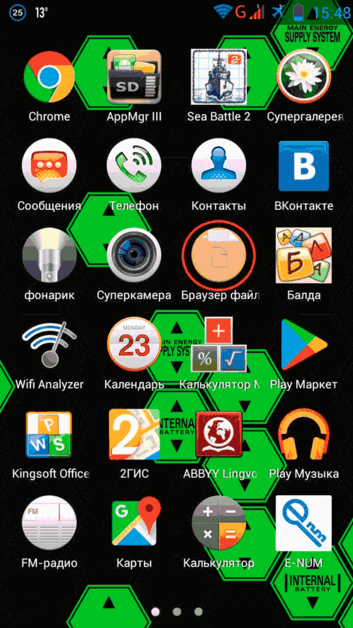
Εάν υπάρχουν σημαντικές μεταξύ των αρχείων, συνιστάται να τα αντιγράψετε σε άλλους καταλόγους ή έναν προσωπικό υπολογιστή.
Καθαρίστε τον κατάλογο "Λήψη" στο "Android" με ένα τρίτο μέρος
Σε ορισμένα gadgets, το τυπικό πρόγραμμα περιήγησης αρχείων δυσάρεστη, καθώς έχει περιορισμένο κατάλογο λειτουργιών. Μια εναλλακτική λύση μπορεί να είναι η χρήση διαχειριστών αρχείων τρίτων, όπως ο συνολικός διοικητής. Αυτά τα προγράμματα έχουν μια διεπαφή λειτουργίας, αναζήτηση με όνομα και βολική πλοήγηση. Το κύριο πλεονέκτημα του προγράμματος που περιγράφεται παραπάνω είναι ότι ήδη στο κύριο μενού έχετε πρόσβαση στον κατάλογο "Λήψη".
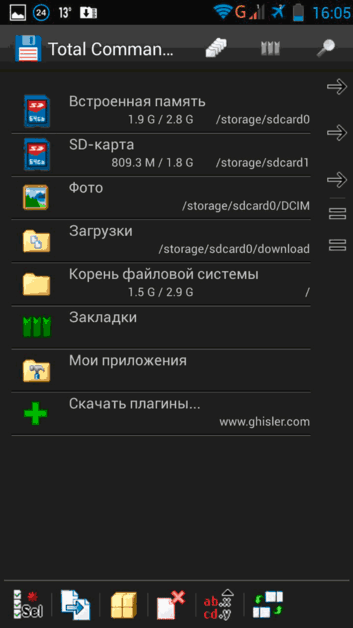
Εάν για κάποιους λόγους στην κύρια οθόνη δεν υπάρχει φάκελος πηγής, μεταβείτε στην ενότητα "Ενσωματωμένη μνήμη". Μετά από αυτό, κάντε κλικ στο εικονίδιο μεγεθυντικού φακού στην επάνω δεξιά γωνία. Ο συνολικός διοικητής υποστηρίζει την αναζήτηση σε όλο το gadget. Εισαγάγετε το όνομα του φακέλου (λήψη) στη συμβολοσειρά και, στη συνέχεια, κάντε απλώς κάντε κλικ στην αναζήτηση. "Συνολικός διοικητής" μετά από μερικά δευτερόλεπτα θα δώσει όλα τα αποτελέσματα.
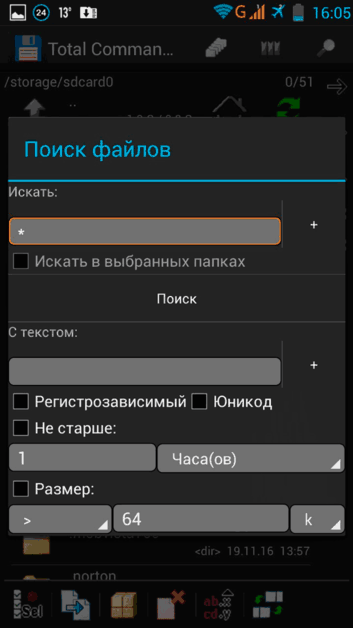
Υπάρχουν δεκάδες εναλλακτικές λύσεις στην εφαρμογή Playmarket. Μπορείτε να εγκαταστήσετε άλλους διαχειριστές αρχείων για να αξιολογήσετε τις ανέσεις και τα πλεονεκτήματα του καθενός.
Αφαίρεση με έναν προσωπικό υπολογιστή
Εάν καμία από τις παραπάνω μεθόδους δεν σας βοήθησε, δοκιμάστε να χρησιμοποιήσετε έναν υπολογιστή ή φορητό υπολογιστή. Ο αγωγός του υπολογιστή θα σας βοηθήσει όχι μόνο να βρει γρήγορα τον επιθυμητό φάκελο, αλλά και να διαγράψετε αρχεία που δεν είναι επιδεκτικά για τη διαγραφή χρησιμοποιώντας τις τυπικές λειτουργίες smartphone. Για να διαγράψετε το φάκελο λήψης, ακολουθήστε τις παρακάτω οδηγίες:
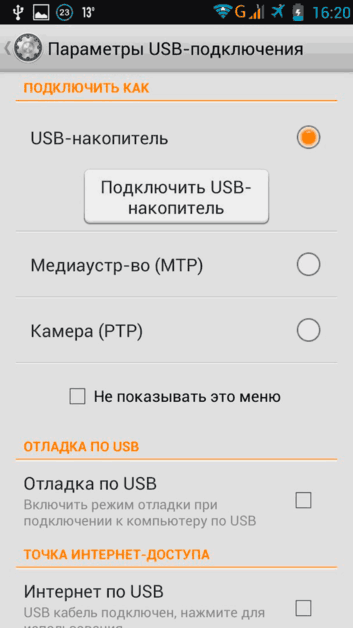
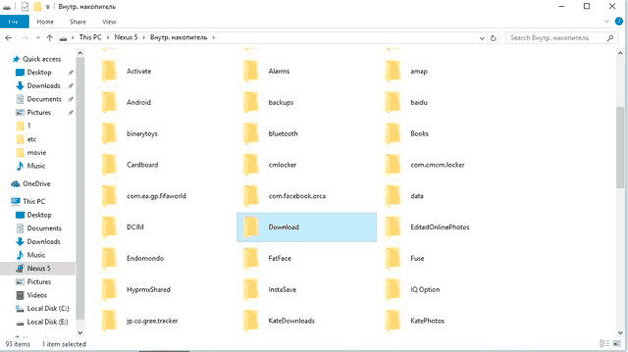
Τώρα ξέρετε πώς να καθαρίσετε πλήρως το φάκελο "Λήψη". Μην ξεχάσετε να ελέγχετε τακτικά τα περιεχόμενά του. Στα σύγχρονα μοντέλα, η ενσωματωμένη μνήμη κυμαίνεται από 8 gigabytes, έτσι ώστε τα συσσωρευμένα σκουπίδια να μην είναι πραγματικά πολύ κίνδυνος. Σε παλαιότερα smartphones, κάθε ελεύθερο megabyte στο λογαριασμό. Αφού καθαρίσετε τις λήψεις σας, μπορείτε να κάνετε μια θέση σε άλλες σημαντικές πληροφορίες.
Μην ξεχνάτε ότι μια αντίστοιχη ειδοποίηση εμφανίζεται στο μενού ειδοποίησης μετά τη λήψη οποιουδήποτε αρχείου. Κάνοντας κλικ στο έγγραφο, θα εισάγετε αυτόματα τις "λήψεις".
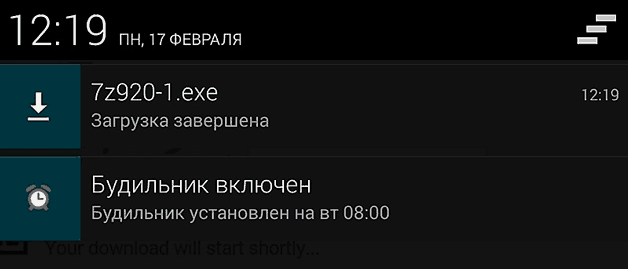
Να είστε προσεκτικοί και να μην διαγράψετε το ίδιο το φάκελο. Συνιστάται να πλύνετε μόνο τα περιεχόμενά του.
